如何彻底卸载Photoshop软件?
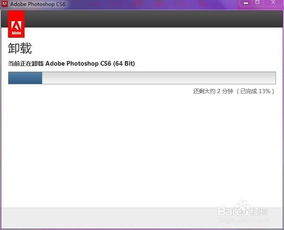
Photoshop作为一款功能强大的图像处理软件,在设计师和摄影师中广受欢迎。当您不再需要使用Photoshop时,彻底卸载它以释放系统资源或安装新版本是一个明智的选择。以下是详细的卸载步骤,确保Photoshop被彻底从您的电脑中移除。
使用Windows自带的卸载功能
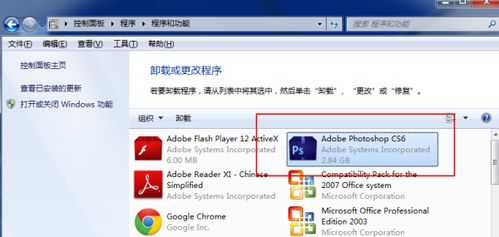
大多数软件都可以通过Windows自带的卸载功能进行卸载。以下是具体步骤:
点击电脑左下角的“开始”按钮。
在弹出的菜单中选择“控制面板”。
在控制面板页面中选择“程序”。
点击进入“程序和功能”。
在列表中找到Photoshop软件,点击鼠标右键选择“卸载”。
按照屏幕上的提示完成卸载过程。
使用Adobe Creative Cloud Cleaner Tool
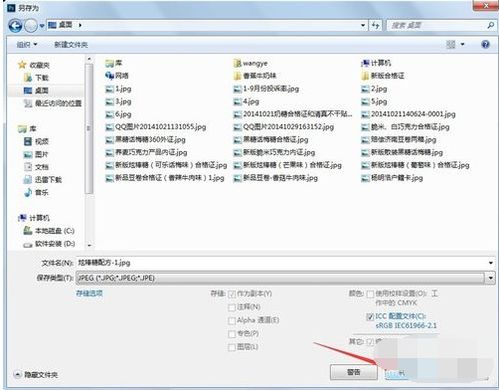
Adobe Creative Cloud Cleaner Tool是Adobe官方提供的卸载工具,可以彻底清除Photoshop和其他Adobe软件的残留文件。
访问Adobe官方网站下载Adobe Creative Cloud Cleaner Tool。
运行下载的文件,并按照屏幕上的提示进行操作。
在软件主界面中,输入Y接受软件协议。
根据需要卸载的Photoshop版本,输入对应的数字(例如,CS3/CS4版本输入1,CS5/CS5.5版本输入2)。
确认卸载版本后,点击“卸载”按钮开始卸载过程。
手动删除残留文件
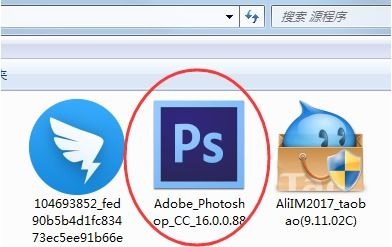
即使使用上述方法卸载了Photoshop,仍可能存在一些残留文件。以下是如何手动删除这些文件的方法:
打开“我的电脑”或“此电脑”。
浏览到Photoshop的安装目录,通常位于C:Program FilesAdobeAdobe Photoshop [版本号]。
删除整个Photoshop文件夹。
检查以下位置是否有残留文件,并删除它们:
C:Users[您的用户名]AppDataRoamingAdobe
C:Program FilesCommon FilesAdobe
清理注册表
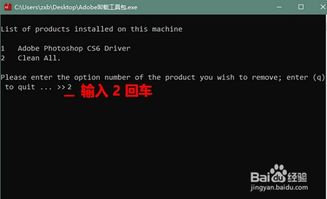
Photoshop的卸载可能会在注册表中留下一些条目。以下是如何清理这些条目的方法:
按下“Win + R”键打开运行对话框。
输入“regedit”并按回车键打开注册表编辑器。
在注册表编辑器中,导航到以下路径:
HKEY_CURRENT_USERSoftwareAdobe
HKEY_LOCAL_MACHINESoftwareAdobe
删除与Photoshop相关的所有子键和值。
通过以上步骤,您可以确保Photoshop软件被彻底从您的电脑中卸载。这不仅有助于释放系统资源,还可以避免因残留文件导致的潜在问题。在卸载软件之前,请确保备份重要数据,以免意外丢失。
